## **从用户菜单新建用户**
*****
在eHR系统已有录入在职的员工情况,管理员可直接在用户菜单中直接新增用户。
具体操作:选择“组织管理”—“用户”—“增加” —“填写用户信息”—“保存”即可新建用户。
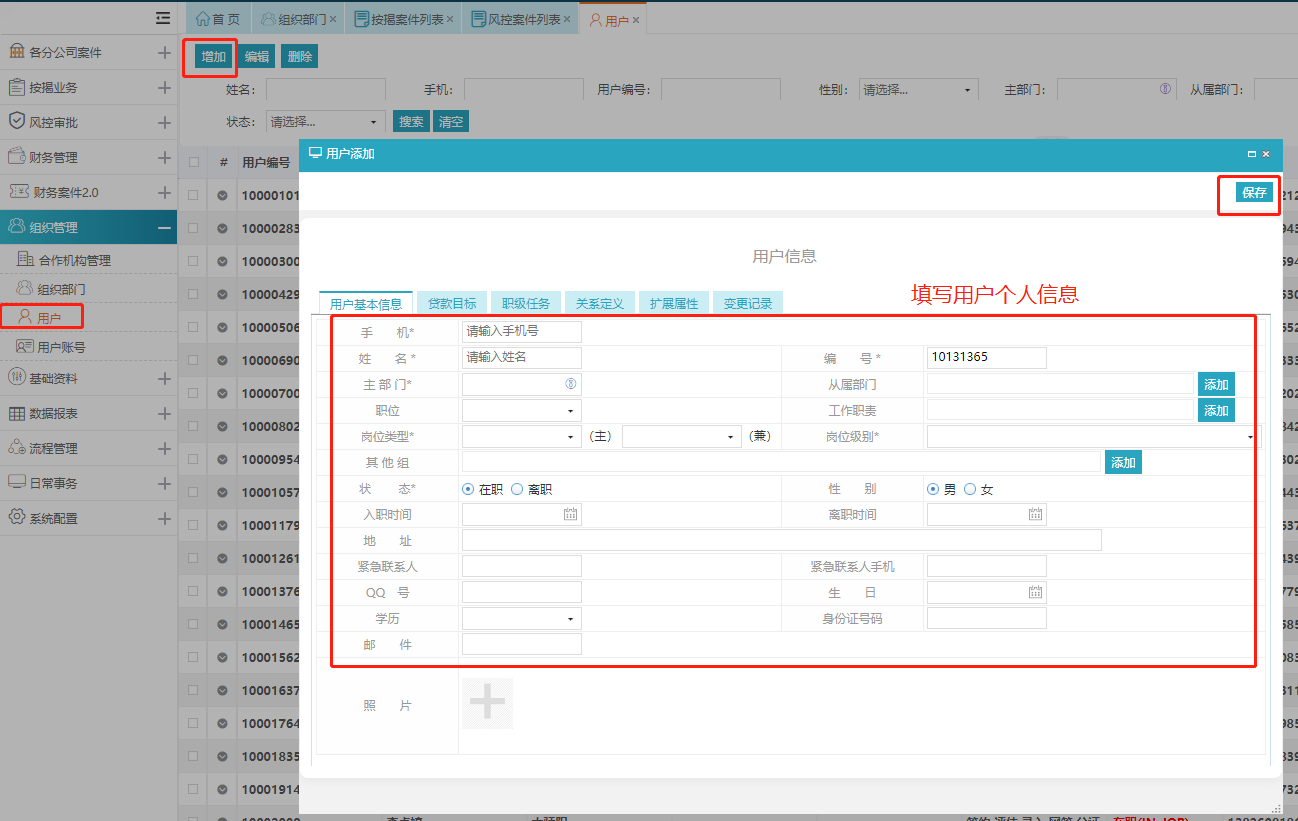
*****
**新建时必须输入用户信息,姓名、手机、邮箱、主部门、岗位类型、岗位级别等。**
选择岗位级别时,需先选择对应的岗位类型,方可选择岗位类型下的岗位级别。
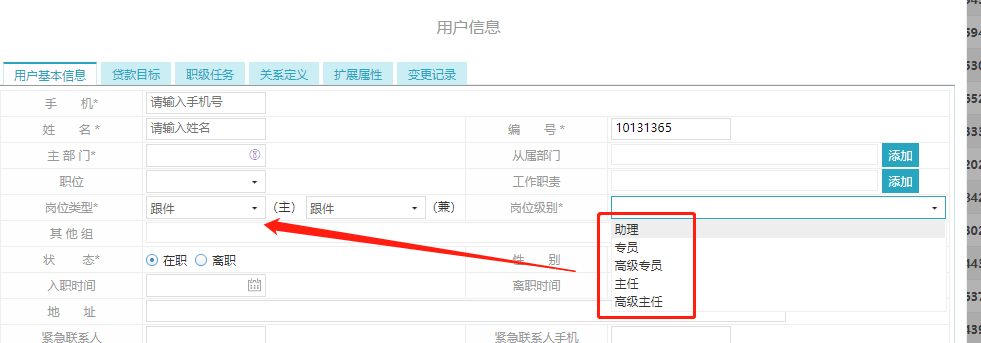
*****
一般用户行政关系所在部门即为主部门,工作职责将会影响案件配置,而选择岗位类型则决定提成计算、岗位级别将影响数据报表。
**若用户账号有重复则将后补序号**

*****
在组织管理在查看用户账号基本信息时可查看变更记录包括部门、职位、岗位等
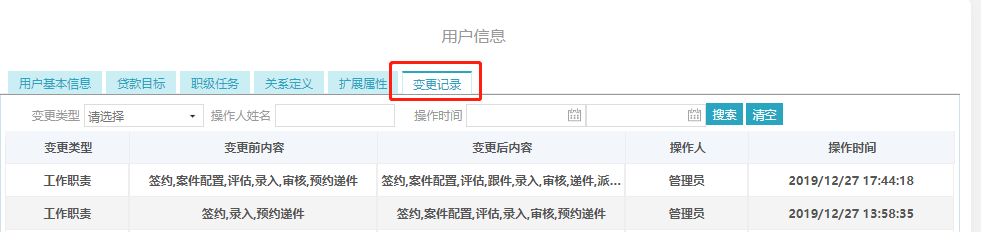
*****
**登录账号默认为手机号码,若新建用户同时已拥有App管理后台账号,则两密码同步一致。**
用户新增成功后系统会将用户密码以短信形式将发到用户手机,可通过登陆App进行密码重置。
*****
- BPM业务管理系统分公司管理员指引
- 更新日志
- 1.系统界面
- 2.系统初始化
- 2.1合作机构管理(维护合作机构人员)
- 2.1.1新建合作机构注意要点
- 2.1.2新建中介公司合作机构
- 2.1.3新建按揭公司合作机构(非良策旗下机构)
- 2.1.4新建银行合作机构
- 2.1.5机构命名规则
- 2.2组织管理(人事行政岗人员)
- 2.2.1组织部门新建
- 2.2.2组织部门级别
- 2.2.3行政维度授权
- 2.2.4角色授权
- 2.2.5财务人员查看业务案件注意要点
- 2.2.6部门主管审批设置
- 2.2.7财务案件菜单授权
- 2.2.8数据报表菜单授权
- 2.3人员配置
- 2.3.1从用户菜单新建用户
- 2.3.2从组织部门菜单新建用户
- 2.3.3用户密码重置
- 2.3.4签件/拓展人员配置
- 2.3.5风控人员权限配置
- 2.3.6财务审批权限人员配置
- 2.4产品配置
- 2.4.1风控案件审批人员配置
- 2.4.2风控案件层级审批权限
- 2.4.3产品收费方案配置与关联(风控产品收费)
- 2.4.4按揭案件处理人配置
- 2.4.5按揭案件处理时限配置(非必要配置)
- 2.4.6风险点配置
- 2.4.7产品计提条件配置
- 2.5财务案件相关配置说明
- 2.5.1收费方案金额标准配置(产品收费方案)
- 2.5.2支付金额审批权限配置(支付单流程审批)
- 2.5.3收费方案打折配置(针对产品收费打折)
- 2.5.4收费表审批权限配置(针对财务2.1收费表)
- 3.流程干预
- 3.1案件流程实例干预
- 3.2案件审批环节干预
- 3.2.1案件审批环节指定跳转(可用于旧外单退案)
- 3.4批量转单更换流程审批人
- 4.信息补录
- 4.1按揭案件信息补录
- 4.2风控案件信息补录
- 4.3财务案件2.0信息补录
- 5.成交物业地图
- 6.离职人员处理
